详解中性灰磨皮处理方法
- 2012-10-18 13:36:58
- 来源/作者:互联网/佚名
- 己被围观次
原图与效果图 1打开原图 2、复制图层 3、创建新图层 副标题 4、新图层填充50%灰(即中性灰) 5丶图层模式为柔光 6丶新建纯色调整图层,颜色为黑色 7丶图层模式为颜色 8、复制黑
19、去掉观察组的眼睛,新建空白图层4
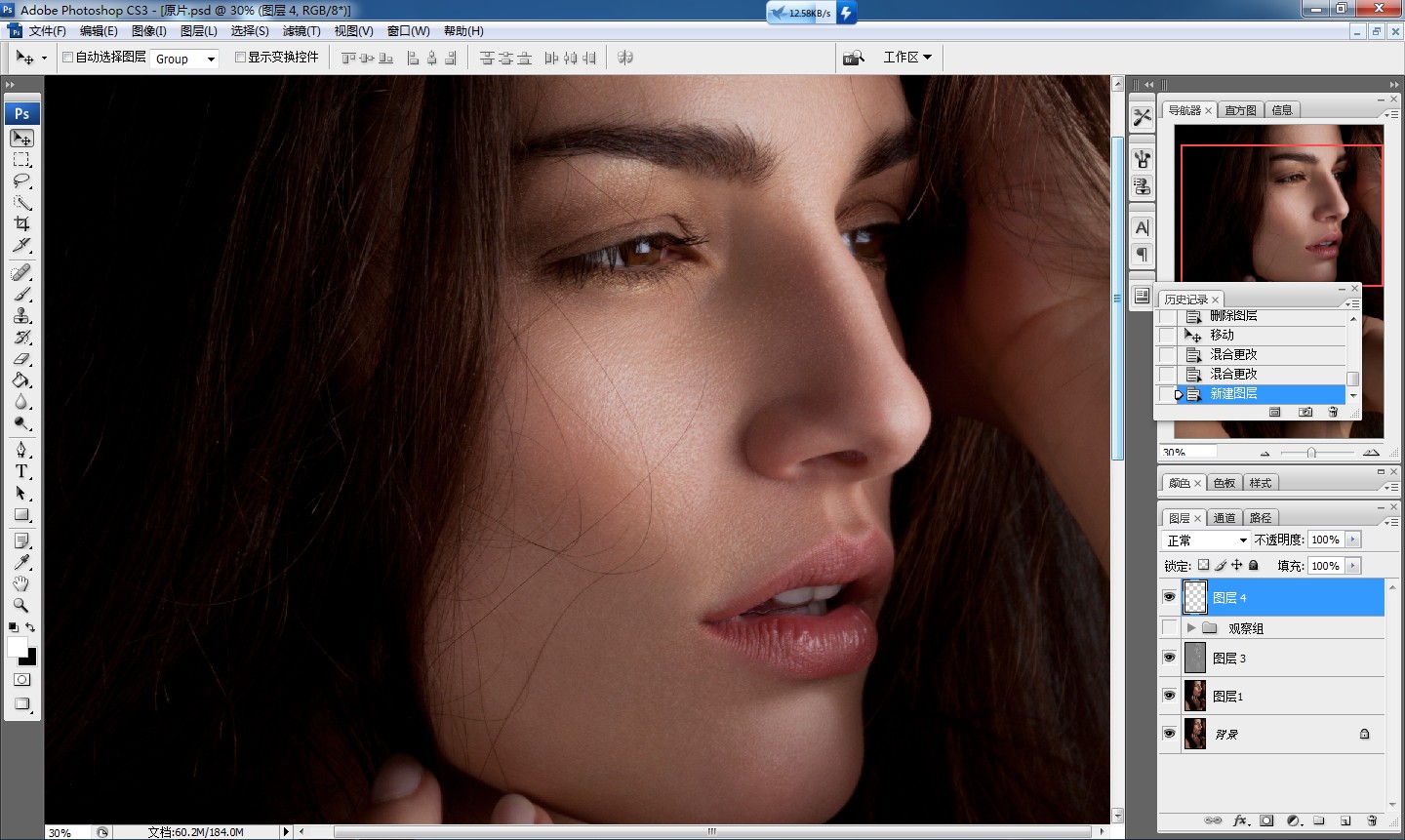
20、 CTRL+ALT+SHIT+E 盖印可见图层
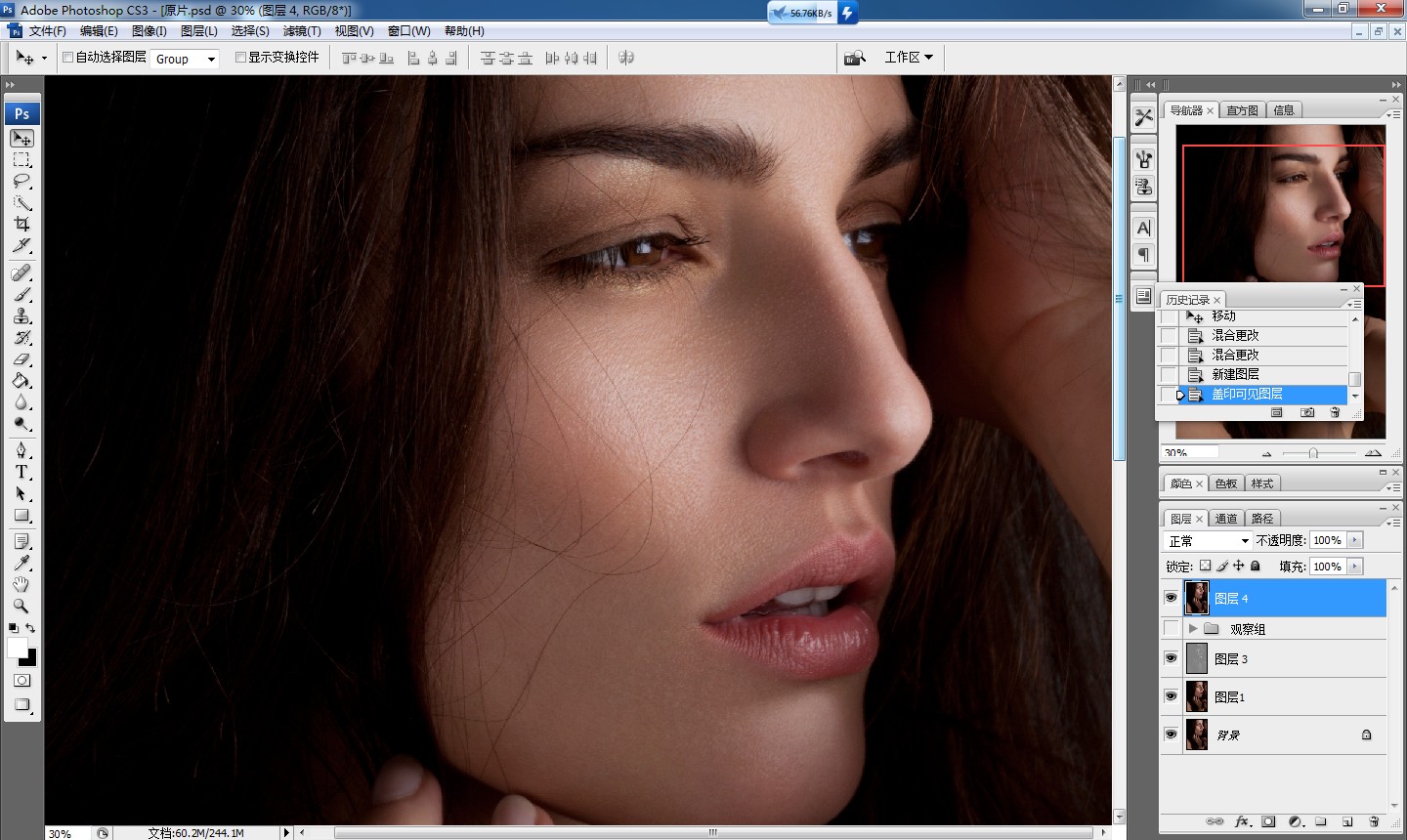
21丶新建照片滤镜调整图层,颜色和浓度如图,也可自己调整喜欢的颜色
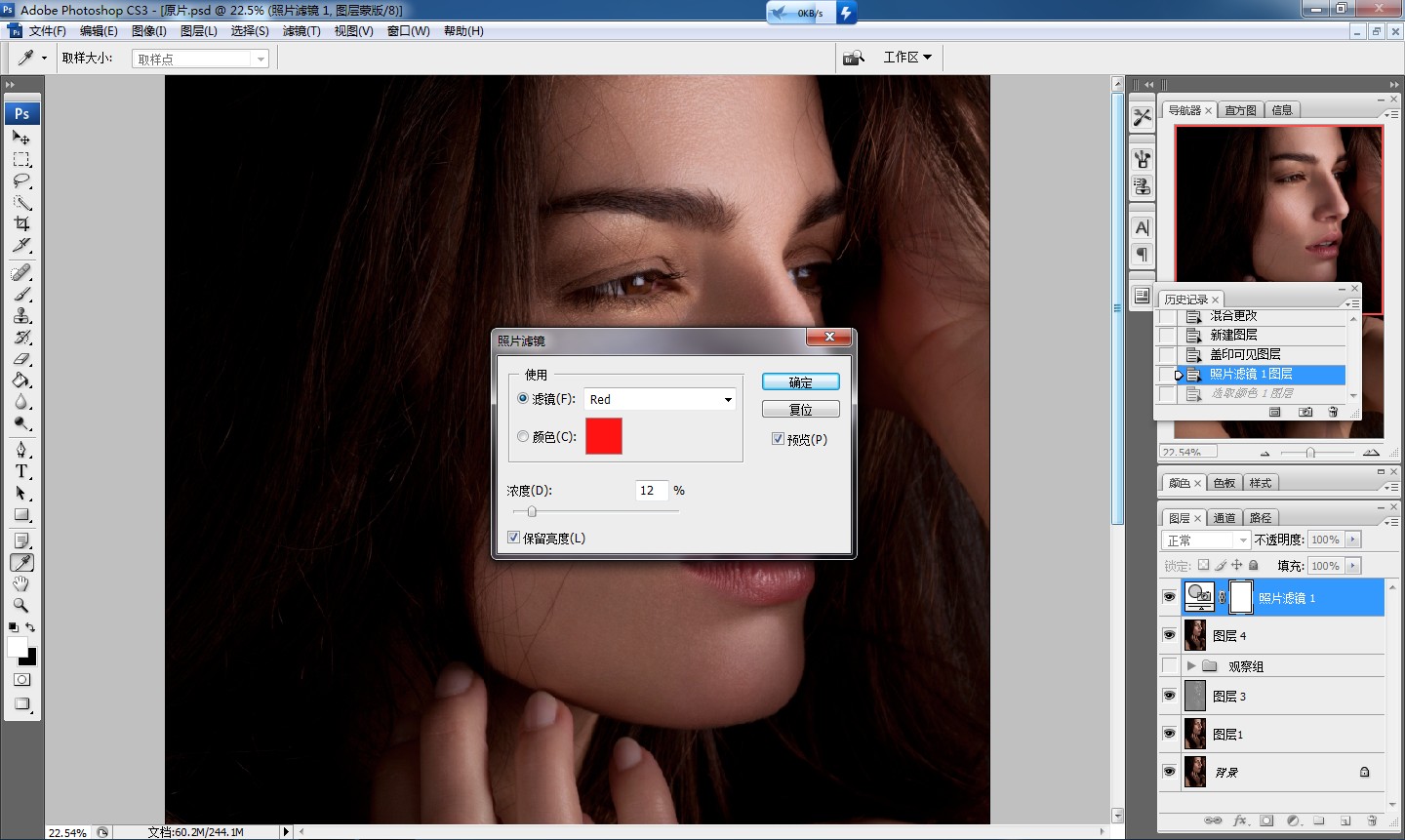
22丶新建曲线调整图层,微调如图,使人物红润一些
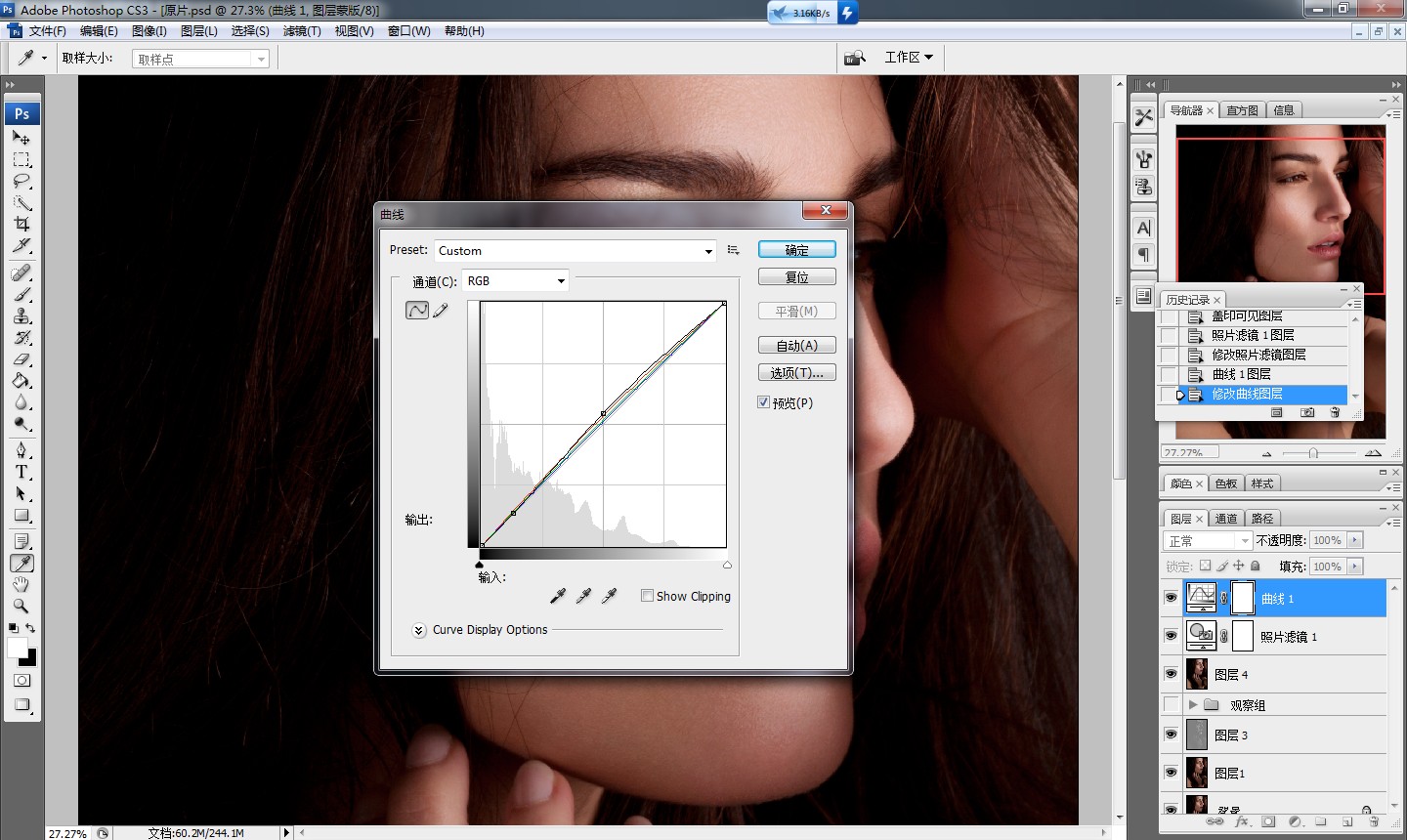
23、然后新建色相饱和度调整图层,数值如图
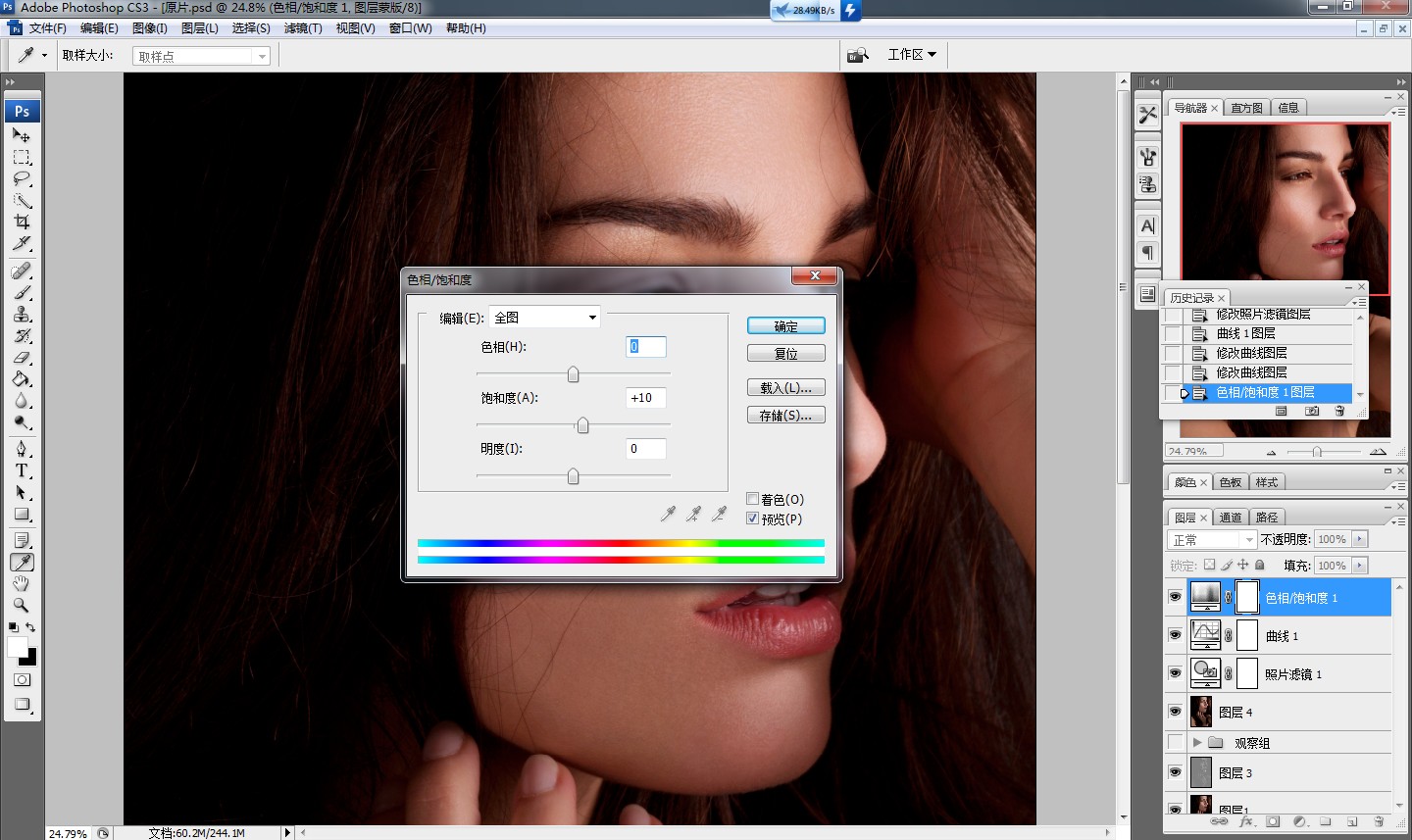
(责任编辑:PS家园网)
*PSjia.COM 倾力出品,转载请注明来自PS家园网(www.psjia.com)
标签(TAG)
上一篇:PS把白天风景照片变黑夜效果
下一篇:简单打造边缘融化特效








